Aggiungere festività al calendario in Outlook per Windows
Quando si usa Outlook per la prima volta, nel Calendario non sono presenti festività. È tuttavia possibile aggiungere festività per uno o più paesi. Se si ha un account aziendale o dell'istituto di istruzione in Microsoft 365, è possibile abbonarsi a un calendario delle festività usando Outlook sul web e ricevere aggiornamenti automatici quando le festività vengono aggiunte o modificate. Per altre istruzioni, vedere Come accedere a Outlook sul web e Aggiungere un calendario in Outlook sul web.
Seleziona un'opzione della scheda di seguito per la versione di Outlook in uso. Qual è la versione di Outlook in uso?
Nota: Se i passaggi descritti in questa scheda Nuovo Outlook non funzionano, è possibile che non si stia ancora usando il nuovo Outlook per Windows. Selezionare Outlook classico e seguire invece questa procedura.
-
Nella visualizzazione Calendario, nel riquadro sotto la griglia del calendario, selezionare

-
Selezionare Festività, quindi scegliere uno o più paesi.
-
Outlook quindi le festività pertinenti verranno copiate nel calendario.
Eliminare le festività
-
Fare clic con il pulsante destro del mouse sul calendario delle festività nel riquadro di spostamento.
-
Seleziona Rimuovi, quindi rimuovi di nuovo per confermare.
-
Fare clic su File > Opzioni > Calendario.
-
In Opzioni calendario fare clic su Aggiungi festività.
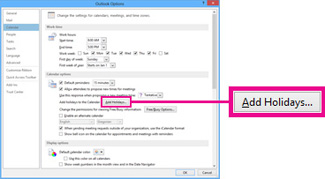
-
Selezionare la casella relativa a ogni paese di cui si vogliono aggiungere le festività al calendario e quindi fare clic su OK.
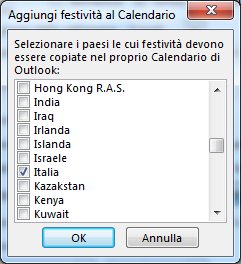
Se le festività di un paese o di un'area geografica sono già state aggiunte al calendario, la casella relativa al paese viene selezionata nella finestra di dialogo Aggiungi festività al calendario . Se si seleziona OK, vengono aggiunte le festività e vengono creati duplicati.
Note:
-
Le informazioni sulle festività fornite in Outlook per Microsoft 365, Outlook 2019 e Outlook 2016 includono gli anni di calendario gregoriano 2016-2026. Se si usa un calendario non gregoriano, vengono incluse le festività che si verificano durante lo stesso periodo di tempo.
-
Se è stata installata una di queste versioni di Outlook, ma le date delle festività non vengono visualizzate fino all'anno 2026, potrebbe essere necessario eliminare le informazioni sulle festività esistenti dal calendario usando la procedura seguente, quindi assicurarsi di aver installato gli aggiornamenti più recenti per Outlook e di aggiungere di nuovo le festività al calendario.
-
Aggiungere il calendario delle festività tramite Outlook sul web per ricevere aggiornamenti automatici quando vengono aggiunte o modificate le festività. È possibile che vengano visualizzati eventi duplicati se si aggiunge un calendario delle festività sia tramite Outlook per Windows che Outlook sul web. Per altre istruzioni sulla rimozione delle festività importate in precedenza in Outlook per Windows, vedere la sezione Eliminare le festività di seguito.
Eliminare le festività
-
Nel Calendario scegliere Visualizza > Cambia visualizzazione > elenco.
-
Nel gruppo Disposizione scegliere Categorie. In questo modo tutti gli eventi verranno ordinati per categoria.
-
Scorrere l'elenco degli eventi fino a visualizzare la categoria Festività .
-
Selezionare una o più festività. Le festività sono ordinate in base alla posizione, che organizza tutte le festività per paese. Dopo aver selezionato le festività da eliminare, scegliere Home > Elimina.
-
Per tornare alla visualizzazione Calendario normale, scegliere Visualizza > Cambia visualizzazione > Calendario.
-
In Outlook passare a Calendario

-
Selezionare Festività.
-
Selezionare il calendario delle festività da aggiungere o usare il filtro per la ricerca, quindi selezionare un calendario.
Eliminare le festività
-
Fare clic con il pulsante destro del mouse sul calendario delle festività nel riquadro di spostamento.
-
Seleziona Rimuovi, quindi rimuovi di nuovo per confermare.










